
Berdepan dengan sejumlah besar imej PPT yang perlu diimport, bagaimana untuk menyelesaikan import dengan cepat dan cekap? Editor PHP Zimo membawakan anda panduan operasi terperinci untuk kumpulan mengimport imej PPT, membolehkan anda menangani masalah import imej dengan mudah. Lihat di bawah untuk butiran.
(1) Klik [Sisipkan]-[Album] dalam bar menu dan pilih perintah [Album Baharu] dalam menu lungsur turun.
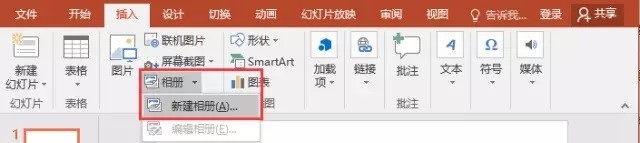
(2) Buka kotak dialog [Album], pilih sumber gambar yang disisipkan daripada [Fail/Disk], tekan Ctrl+A, pilih semua gambar yang ingin anda masukkan, klik butang [Sisipkan], dan kembali ke kotak dialog [Album] ],
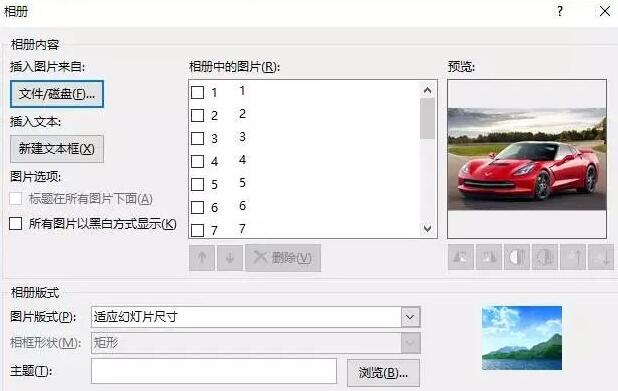
Nota: Selepas menambah gambar dalam kotak dialog [Album], anda juga boleh melaraskan kedudukan gambar, mod paparan gambar, susun atur gambar, bentuk bingkai foto, tema dan lain-lain Anda boleh menetapkannya mengikut keperluan anda. Antaranya, senarai juntai bawah [Picture Layout] mengandungi empat pilihan yang amat penting, mencerminkan gaya susun atur gambar selepas ia diimport ke dalam PPT, seperti yang ditunjukkan dalam gambar:
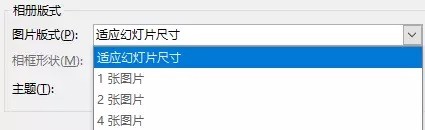
Maksud khusus:
Suaikan dengan susun atur slaid: Ini ialah susun atur lalai, gambar Ia akan dibesarkan secara berkadar, yang terbesar akan menduduki seluruh halaman, dan bahagian yang berlebihan akan dipaparkan dalam warna putih.
Satu gambar: Halaman memaparkan gambar dengan sempadan putih di sekelilingnya.
Dua gambar: Dua gambar dipaparkan di sebelah kiri dan kanan halaman, dengan sempadan putih di sekeliling gambar.
Empat gambar: Empat gambar dipaparkan di bahagian atas, bawah, kiri dan kanan halaman, dengan sempadan putih di sekeliling gambar.
(3) OK, klik butang [Buat], dan semua gambar akan diimport ke dalam PPT sekaligus.

(4) Akhirnya, anda boleh menambah kesan animasi dan anda boleh menontonnya.
Atas ialah kandungan terperinci Bagaimana untuk mengimport imej PPT dengan cepat dalam kelompok. Untuk maklumat lanjut, sila ikut artikel berkaitan lain di laman web China PHP!




